Win11搜索栏不能输入该咋办_Win11搜索栏无法输入解决办法
- 王林转载
- 2024-05-08 18:19:07709浏览
遇到 Win11 搜索栏无法输入文字的困扰?不要担心!php小编草莓为您带来详细的解决办法。本文将深入探讨导致此问题的原因,并分步指导您解决这一恼人问题。请继续阅读,发现快速便捷的解决方法。
1、首先我们可以按下键盘的【win r】调出运行。
2、然后在其中输入【regedit】回车确定打开注册表编辑器。
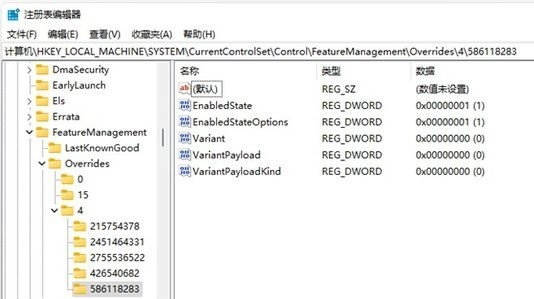
3、然后在上方路径中输入【HKEY_LOCAL_MACHINESOFTWAREMicrosoftWindowsCurrentVersionExplorerFolderTypes{ef87b4cb-f2ce-4785-8658-4ca6c63e38c6}TopViews】
4、接着找到其中的【{00000000-0000-0000-0000-000000000000}】删除即可。
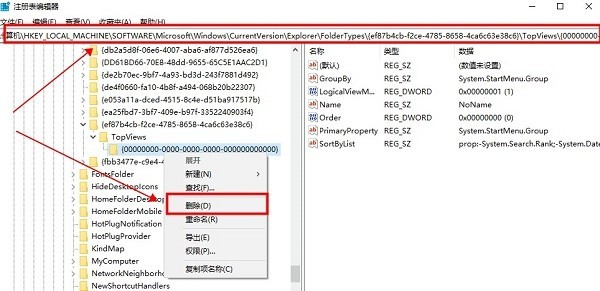
5、接着再定位到如下位置【HKEY_LOCAL_MACHINESOFTWAREWow6432NodeMicrosoftWindowsCurrentVersionExplorerFolderTypes{ef87b4cb-f2ce-4785-8658-4ca6c63e38c6}TopViews】
6、然后删除【{00000000-0000-0000-0000-000000000000}】即可。
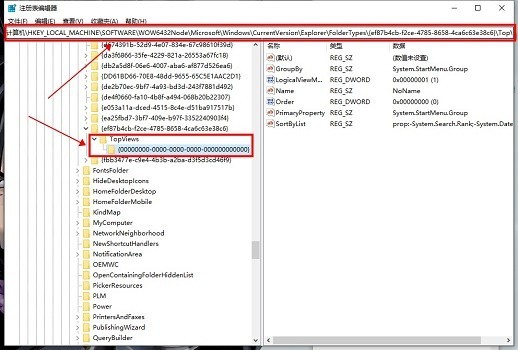
以上是Win11搜索栏不能输入该咋办_Win11搜索栏无法输入解决办法的详细内容。更多信息请关注PHP中文网其他相关文章!
声明:
本文转载于:zol.com.cn。如有侵权,请联系admin@php.cn删除

